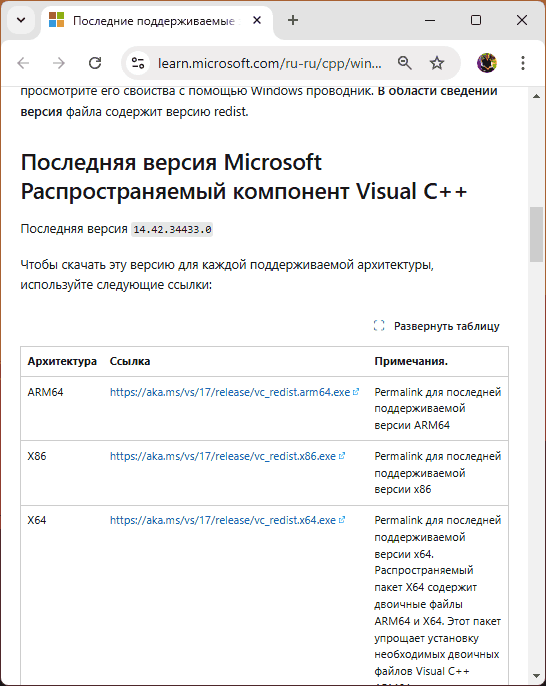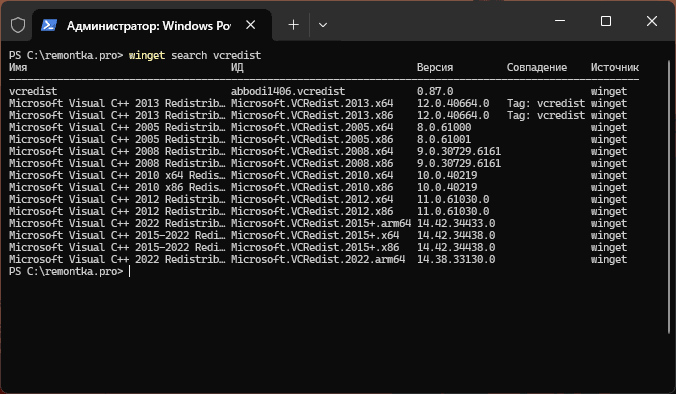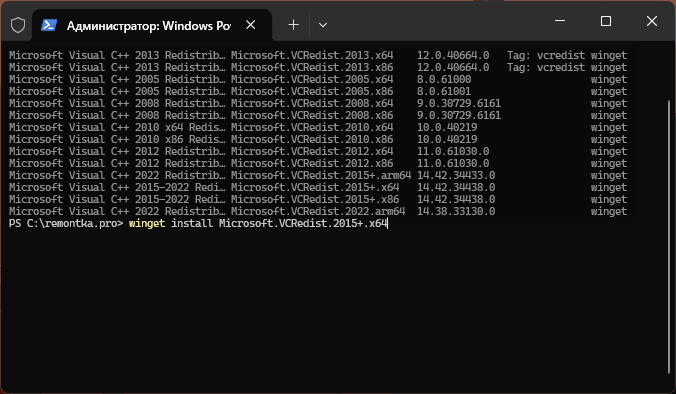Все способы:
- Определение текущей версии DLL-файла
- Обновляем библиотеки DLL в Windows 7
- Способ 1: Установка последних обновлений Windows
- Способ 2: Обновление DirectX
- Способ 3: Установка актуальных версий Visual C++
- Способ 4: Обновление .NET Framework
- Способ 5: Обновление драйверов комплектующих
- Способ 6: Обновление версий программ и приложений
- Способ 7: Ручное обновление конкретного DLL-файла
- Вопросы и ответы: 0
Динамически подключаемые библиотеки формата DLL в Windows 7 выполняют определенные опции во время функционирования самой операционной системы и при запуске программного обеспечения. Многие подобные файлы имеют версии, то есть разработчики периодически изменяют их, внося какие-то правки или задавая новые значения для объектов. Это приводит к тому, что файлы обновляются, но происходит это разными способами. Сегодня мы хотим затронуть эту тему, детально рассказав обо всех доступных методах инсталляции новых версий ДЛЛ.
Определение текущей версии DLL-файла
Для начала давайте поговорим об определении текущей версии установленного DLL-объекта. Сделать это может даже пользователь, не обладающий правами администратора, поскольку общие сведения предоставляются абсолютно всем. Рекомендуется проверить это сейчас, чтобы потом убедиться в успешном обновлении. В выполнении поставленной задачи нет ничего сложного, она заключается всего в четырех простых шагах и выглядит так:
- Отыщите необходимый объект и кликните по нему правой кнопкой мыши.
- В открывшемся контекстном меню нажмите по пункту «Свойства».
- Дождитесь появления окна свойств, где переместитесь на вкладку «Подробно».
- Теперь вы можете ознакомиться с текущей версией файла.
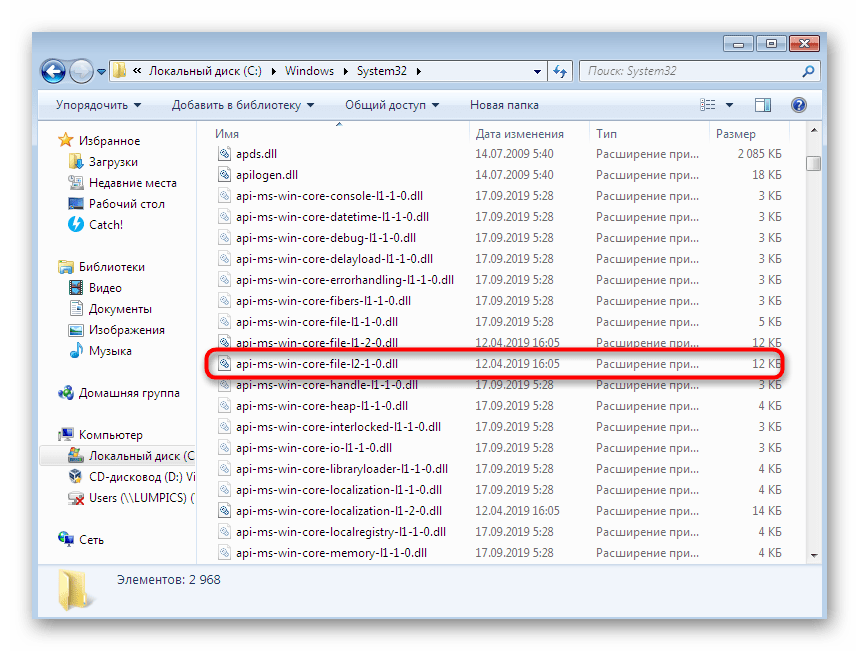
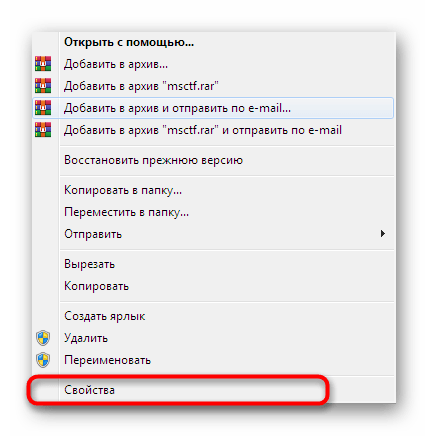
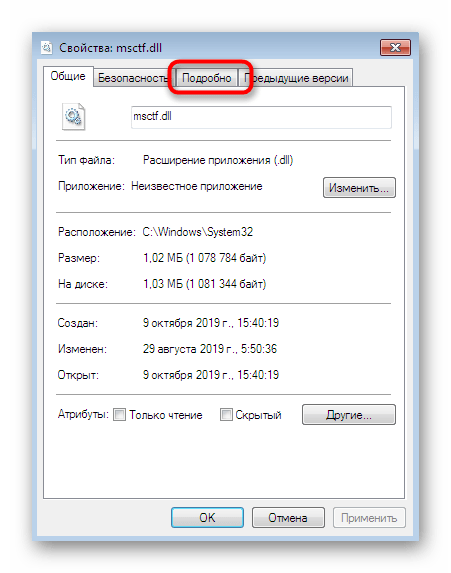
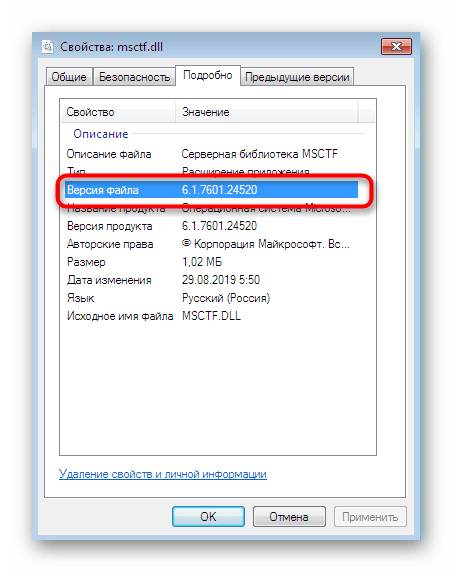
Точно такие же действия рекомендуется выполнить сразу же после инсталляции обновлений, чтобы проверить действенность метода.
Обновляем библиотеки DLL в Windows 7
Перед началом рассмотрения основных методов достижения поставленной цели мы хотим отметить, что зачастую пользователь не может узнать, действительно ли ему нужно обновлять библиотеку DLL, поскольку никаких уведомлений, свидетельствующих об этом, просто не появляется. В большинстве случаев подобные действия являются лишь попыткой оптимизировать функционирование ОС путем использования последних версий опциональных файлов. Дополнительно стоит знать, что динамически подключаемые библиотеки бывают встроенными и сторонними, что и зависит от типа их получения, а также некоторые разработчики используют уникальные файлы. Именно из-за этого существует огромное количество различных вариантов, которые будут подходящими только в определенных ситуациях. Со всеми ними мы и предлагаем ознакомиться далее.
Способ 1: Установка последних обновлений Windows
Первоочередно рассмотрим обновление встроенных в операционную систему DLL-элементов. Их новые версии выходят довольно редко, а если это и случается, то устанавливаются они вместе с общим апдейтом, выпускаемым разработчиками. Получается, что отдельно обновить нужный файл встроенными средствами не получится, остается только действовать таким образом:
- Откройте «Пуск» и перейдите в «Панель управления».
- Здесь вас интересует раздел под названием «Центр обновления Windows».
- Запустите проверку апдейтов и при их обнаружении произведите инсталляцию.
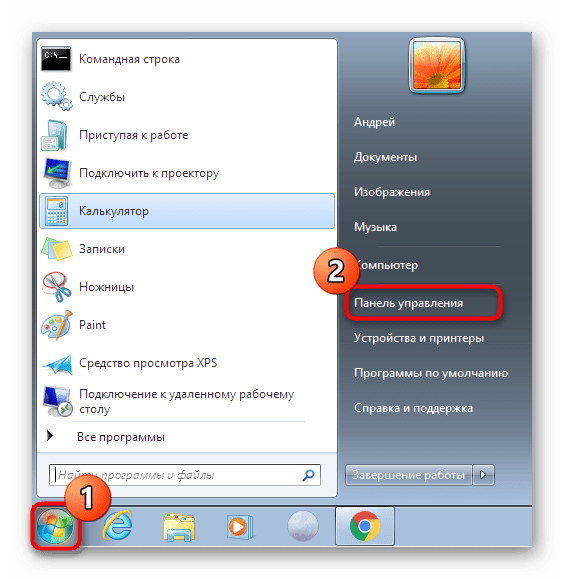
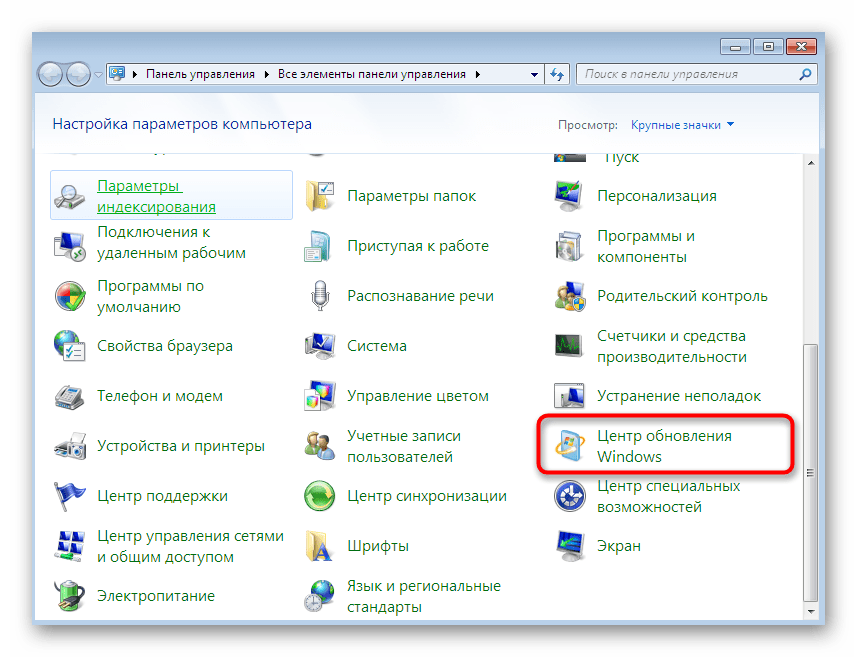
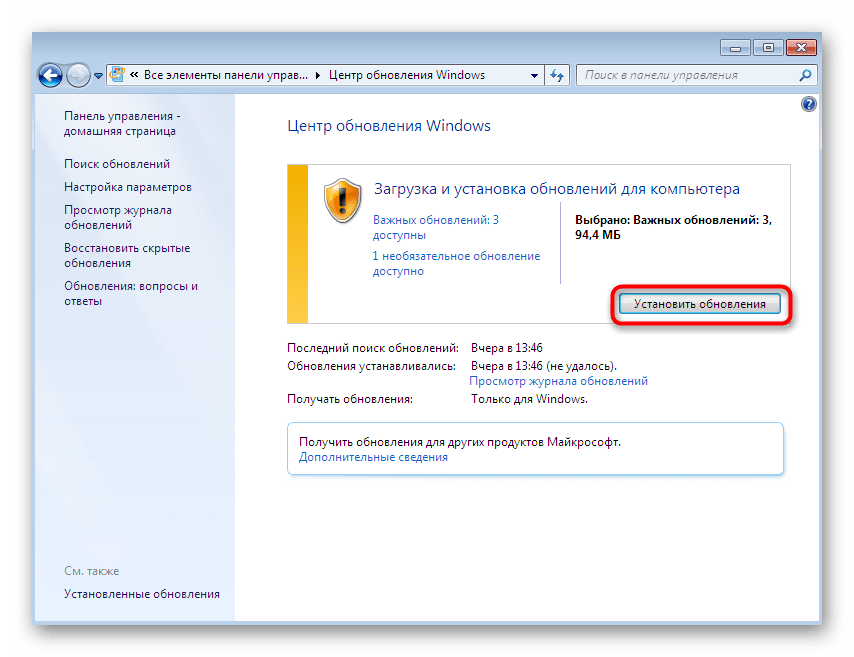
Во время установки вы можете заниматься своими делами, а в конце будете предупреждены о том, что изменения вступят в силу после перезагрузки компьютера. Сделайте это и проверьте, действительно ли встроенные библиотеки DLL были обновлены. Если при выполнении этого метода у вас появились дополнительные вопросы или трудности, ознакомьтесь со специальными обучающими статьями по данной теме, перейдя по одной из указанных ниже ссылок.
Подробнее:
Обновления в операционной системе Windows 7
Ручная установка обновлений в Windows 7
Решение проблем с установкой обновления Windows 7
Способ 2: Обновление DirectX
Со встроенными объектами мы разобрались. Все следующие методы будут посвящены сторонним динамически подключаемым библиотекам, и здесь вся трудность заключается в определении происхождения компонента. Эта информация часто отображается в свойствах файла все в том же разделе «Подробно» или находится в свободном доступе в интернете. Что касается получения апдейтов DLL-компонентов, входящих в состав DirectX, то это происходит так:
Перейти на официальный сайт для скачивания веб-установщика DirectX
- Разработчики создали специальный веб-установщик DirectX, сканирующий систему и определяющий, каких именно файлов не хватает или какие из них устарели. Мы и предлагаем воспользоваться им, скачав инсталлятор с официального сайта.
- В конце загрузки запустите исполняемый файл, щелкнув по нему ЛКМ.
- Подтвердите открытие, если на экране появится предупреждение от системы безопасности.
- Примите условия лицензионного соглашения, отметив маркером соответствующий пункт, и переходите к следующему шагу.
- Отмените установку панели Bing, если это не требуется.
- Ожидайте завершения инициализации.
- Вы будете уведомлены о том, что все необходимые компоненты уже установлены или были обновлены только что.
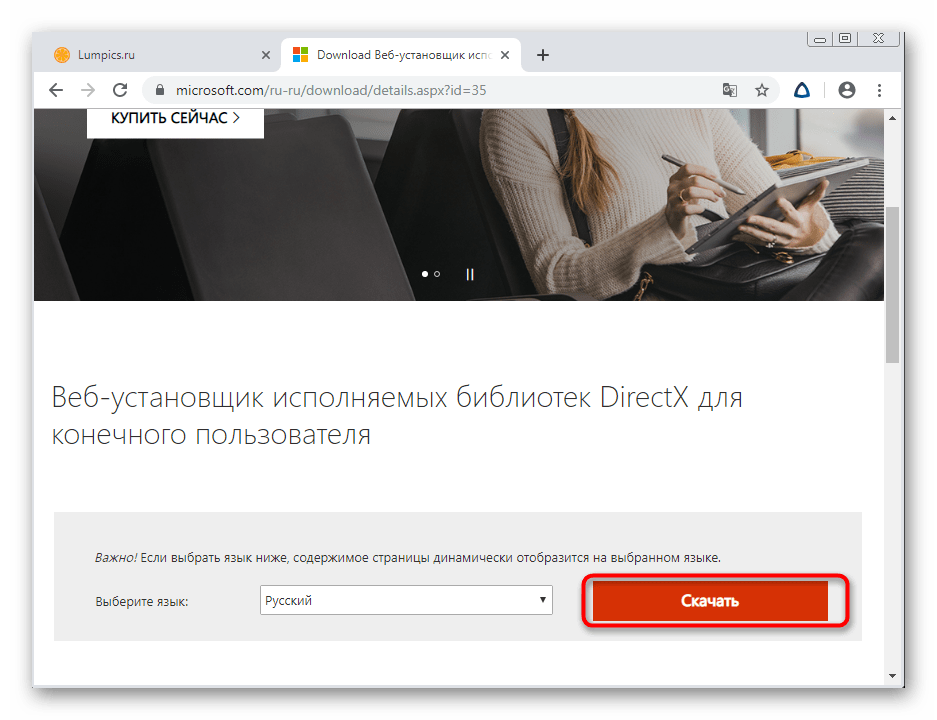
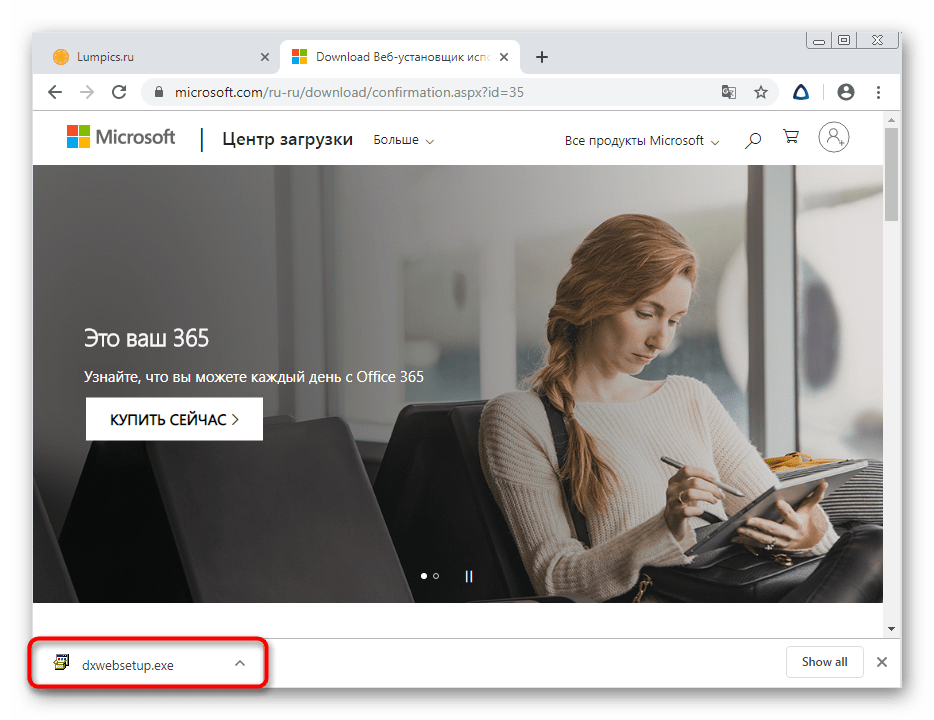
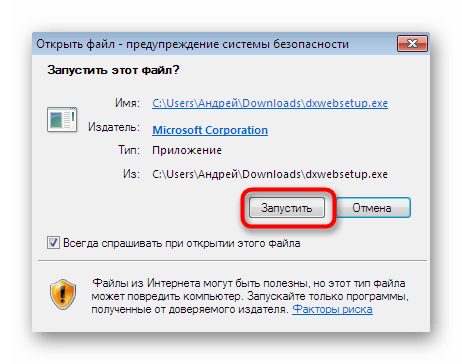
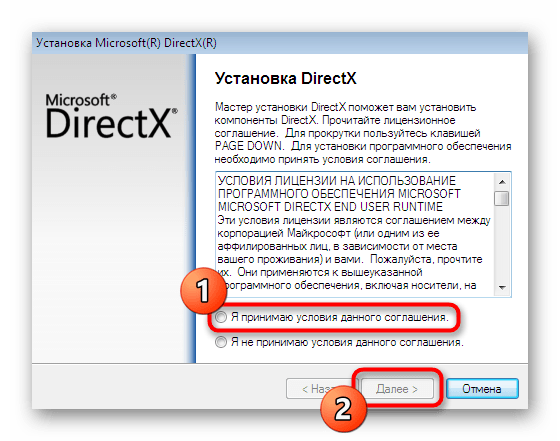
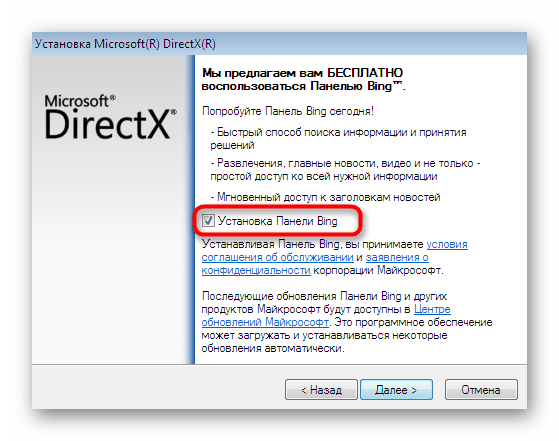
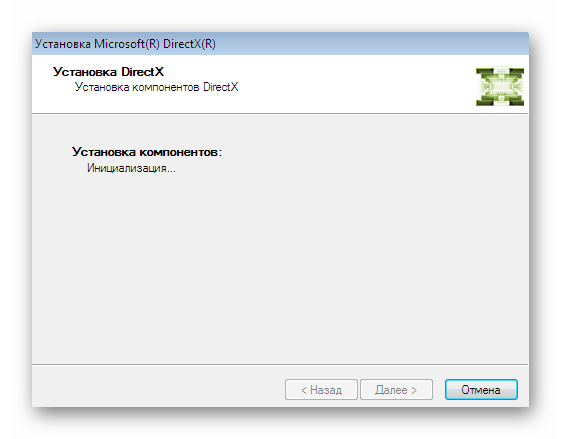
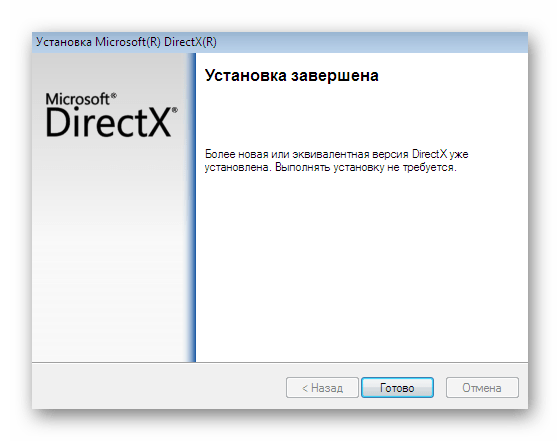
После этой операции можно не перезагружать компьютер, а сразу переходить к проверке действенности варианта. Если необходимые файлы были действительно обновлены, значит в сведениях о них изменится версия.
Способ 3: Установка актуальных версий Visual C++
Как известно, сейчас Microsoft поддерживают огромное количество версий компонентов Visual C++, что у некоторых пользователей вызывает надобность инсталляции абсолютно всех сборок для обеспечения корректного функционирования программного обеспечения. Зачастую в новых сборках имеются обновления старых DLL-библиотек. Во время установки они просто заменяются, если это нужно, поэтому мы рекомендуем установить все поддерживаемые версии Visual C++, чтобы быть уверенным в актуальности всех DLL.
Перейти на официальный сайт установки последних версий Visual C++
- Visual C++ тоже посвящена отдельная страница на сайте поддержки компании Microsoft. В рамках нее они предоставляют ссылки абсолютно на все актуальные версии этого компонента. Перейдите на эту страницу, воспользовавшись представленной выше ссылкой. В начале вы увидите версии 2015, 2017 и 2019 — они распространяются в виде одного EXE-файла. Обладателям 32-битной Windows нужно загрузить только x86, а для 64-битных сборок — оба исполняемых файла.
- После скачивания запустите полученный объект.
- Примите условия лицензионного соглашения и переходите к инсталляции.
- После переместитесь снова на рассматриваемую страницу, чтобы получить оставшиеся версии. Порядок инсталляции при этом не имеет никакого значения.
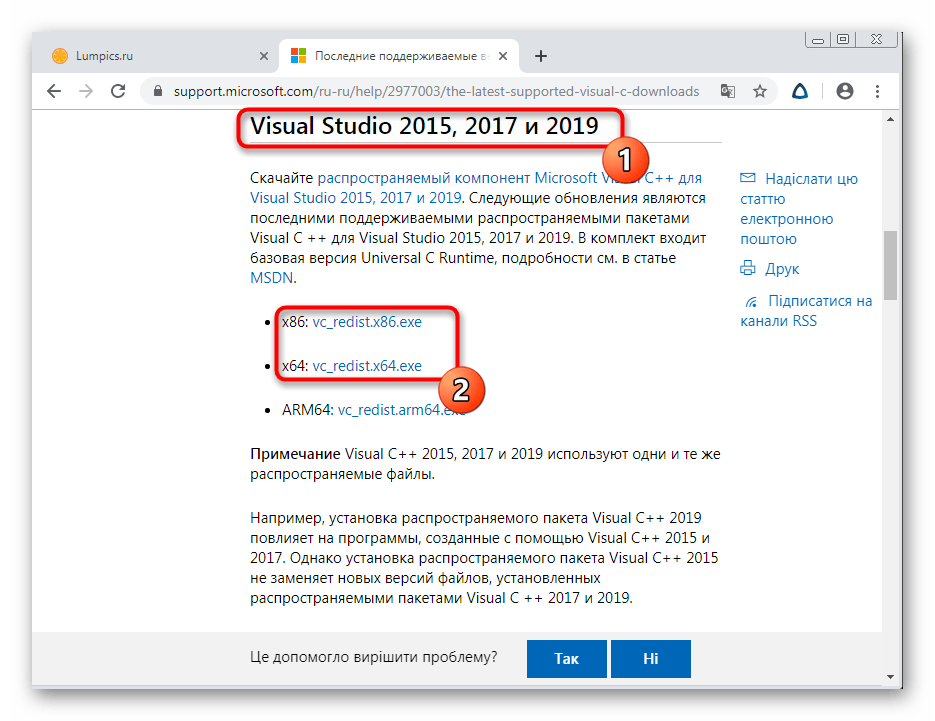
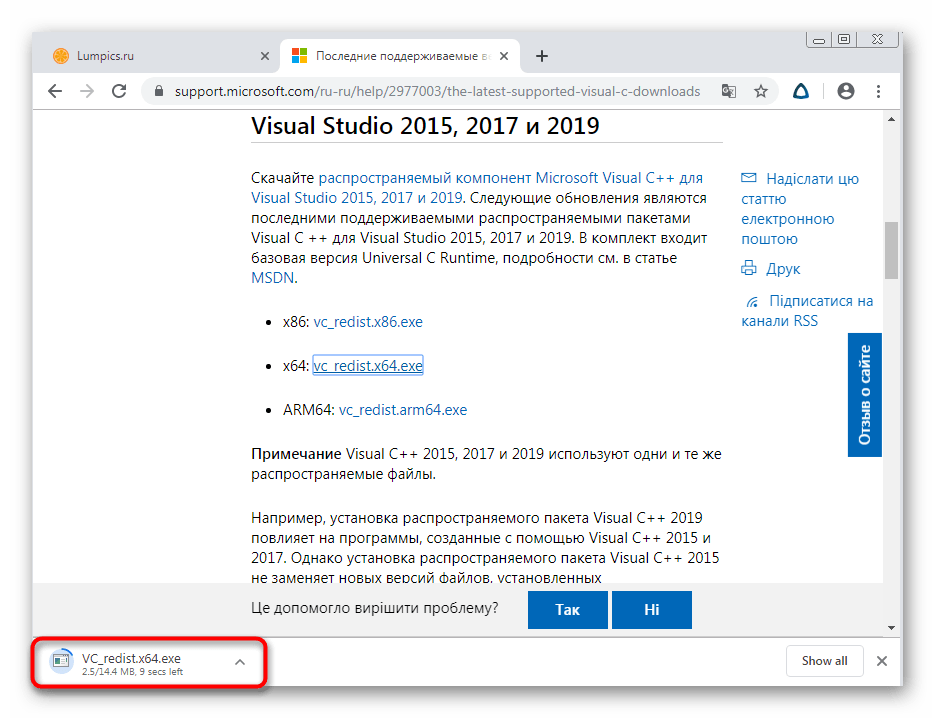
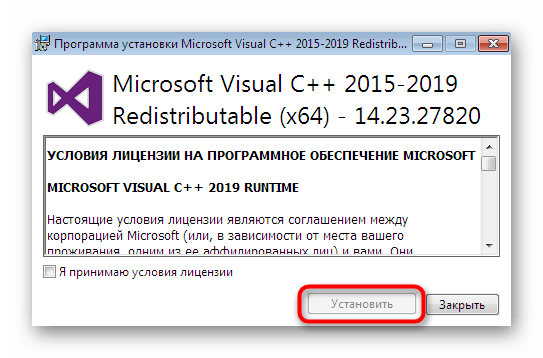
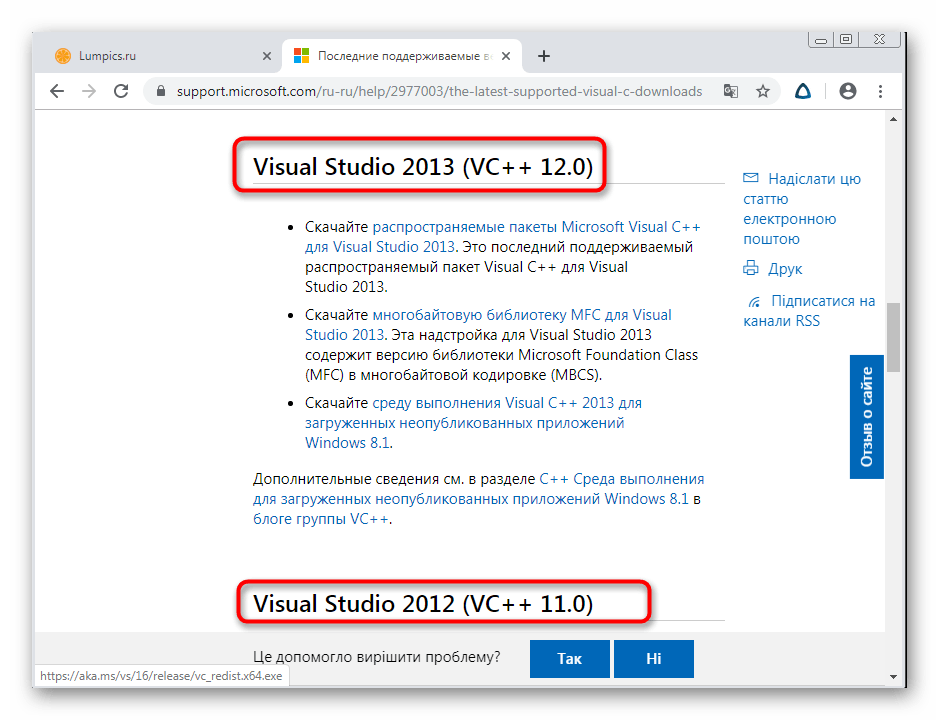
Способ 4: Обновление .NET Framework
Завершает список важных дополнительных компонентов операционной системы, распространяющих DLL-файлы, библиотека под названием .NET Framework. Она отвечает за корректное взаимодействие сетевых ресурсов и иногда участвует в обмене информацией между программами. Обновлению .NET Framework посвящена отдельная статья на нашем сайте. Ознакомьтесь с ней, кликнув по расположенной ниже ссылке, если нуждаетесь в проверке апдейтов DLL-объектов, связанных с этой библиотекой.
Подробнее: Как обновить .NET Framework
Способ 5: Обновление драйверов комплектующих
Теперь поговорим о программном обеспечении, которое позволяет корректно взаимодействовать встроенным и периферийным комплектующим с Виндовс. Это ПО называется драйвером и инсталлируется как с помощью средств самой операционной системы, так и через официальные или альтернативные источники. Существуют DLL-библиотеки, входящие в состав драйверов, соответственно, их обновление происходит при инсталляции последних версий ПО. Как уже было сказано ранее, выполняться это может совершенно разными способами, поэтому пользователь легко найдет оптимальный для себя. Детальные инструкции по этой теме вы найдете далее.

Подробнее: Как обновить драйверы на компьютере
Способ 6: Обновление версий программ и приложений
В качестве предпоследнего варианта мы хотим рассказать о сторонних программах и приложениях, которые выполняют разнообразные функции и устанавливаются по личным предпочтениям каждого юзера. В начале данной статьи мы уже говорили о том, что имеются определенные ДЛЛ, являющиеся уникальными разработками производителей софта. Обновления для них инсталлируются вместе с патчами или новыми версиями самого приложения. Это происходит через фирменный лаунчер, установщик, полученный с официального сайта, или сторонние решения. Всю необходимую информацию по этому поводу ищите в материалах далее.
Подробнее:
Как обновить программы на компьютере
Лучшие программы для обновления программ
Способ 7: Ручное обновление конкретного DLL-файла
Последним в нашей сегодняшней статье стал метод, который подойдет тем пользователей, кто заинтересован в обновлении одной конкретной динамически подключаемой библиотеки и не желает при этом задействовать ни
с одним из приведенных выше способов. Существуют разные продукты от сторонних разработчиков, позволяющие скачивать интересующие DLL из встроенных библиотек. Большинство таких ресурсов или программ платные, поскольку гарантируют безопасность и корректное функционирование компонента, в отличие от бесплатных сайтов, появляющихся на первой странице выдачи поисковика. Сейчас для примера мы воспользуемся популярной платной программой под названием DLL-FILES.COM CLIENT.
Скачать DLL-FILES.COM CLIENT
- После приобретения и установки DLL-FILES.COM CLIENT используйте строку поиска для ввода названия файла.
- Запустите операцию поиска, кликнув по кнопке «Выполните поиск DLL файла».
- Передвиньте ползунок в режим «Продвинутый вид», чтобы получить информацию обо всех доступных версиях искомого объекта.
- Найдите среди всех подходящую (чаще всего она отображается первой) и щелкните по кнопке «Выберите версию».
- Осталось указать папку для инсталляции и нажать на «Установить сейчас».
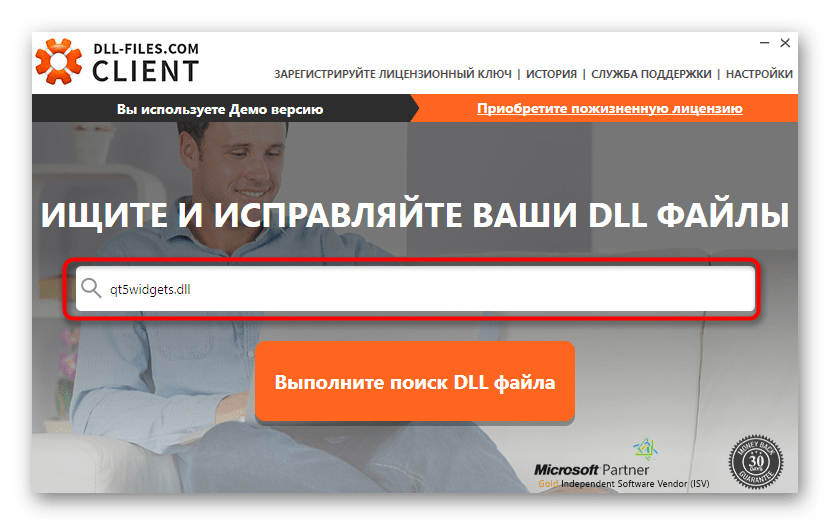
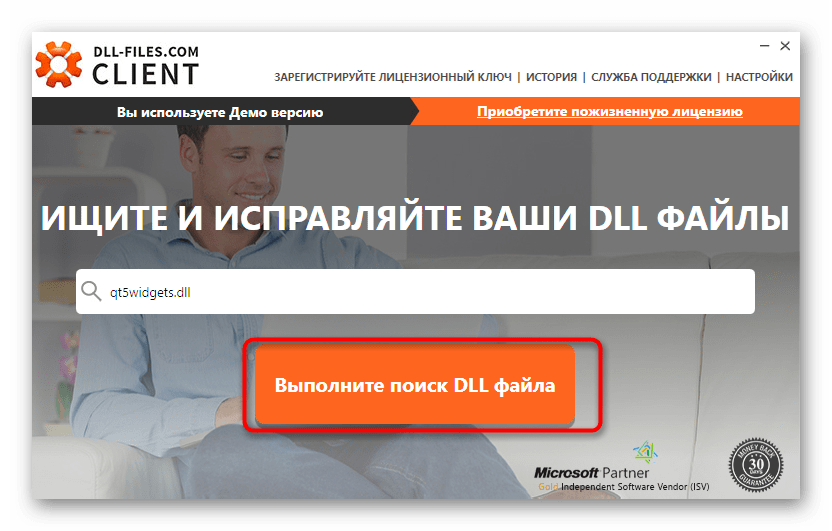
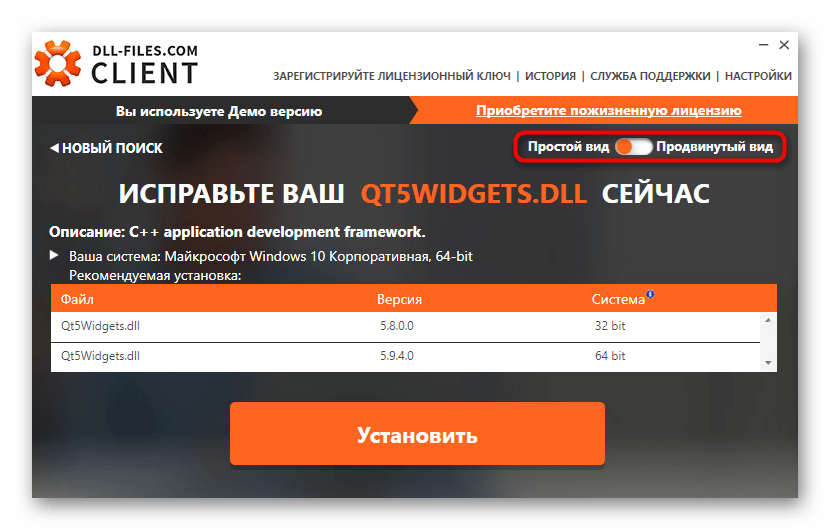
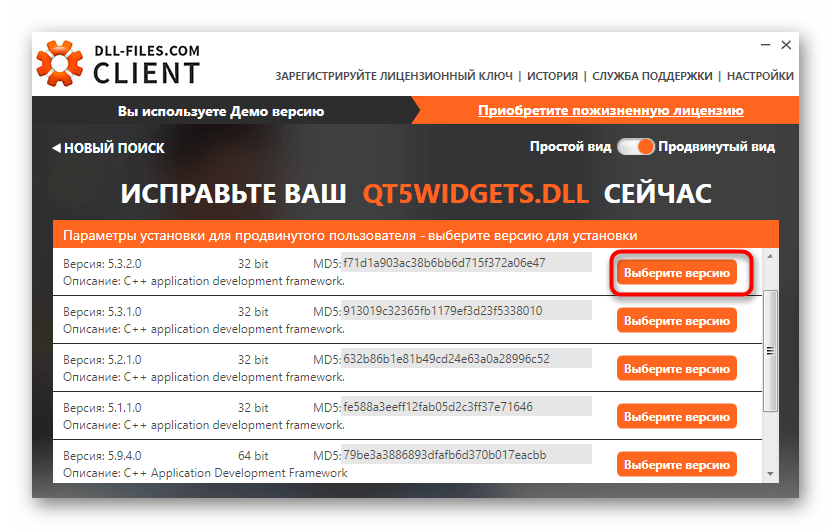
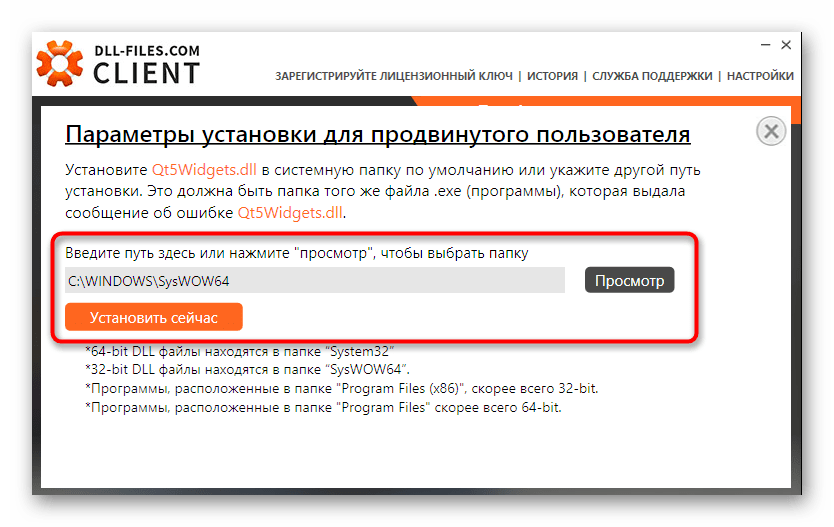
Есть и альтернативные варианты тому, который мы только что рассмотрели. Алгоритм их действий примерно такой же, а детально это описано в другой статье на нашем сайте по следующей ссылке.
Подробнее: Как установить библиотеку DLL в систему Windows
В рамках сегодняшнего материала вы были ознакомлены с большим количеством методов обновления библиотек формата DLL в Windows 7. Как видите, каждый из них будет подходящим только в определенной ситуации, что и вызывает у юзера надобность определения происхождения файла перед его обновлением.
Наша группа в TelegramПолезные советы и помощь
На этой страничке вы найдете инструкцию, из которой узнаете, как исправить ошибку DLL на компьютере с операционной системой Windows 10 и разрядностью x64 Bit.
Из-за чего возникает ошибка?
Операционная система от Microsoft состоит из огромного количества различных файлов, которые, в свою очередь, объединяются в библиотеки. Одной из самых важных библиотек является динамическая библиотека ссылок или DLL. Если один из таких файлов окажется поврежденным или будет отсутствовать, при запуске игры или программы на компьютере с Windows 10 возникнет ошибка.
Инструкция по установке
Кратко рассмотрев теоретическую часть статьи, давайте переходить дальше и разбираться, что делать и как устранить ошибку:
- В конце странички при помощи прямой ссылки вы можете скачать архив со всеми файлами, которые могут вызывать ошибку. В зависимости от кода ошибки, выберите тот или иной системный компонент, а затем поместите его по одному из путей.
Для ОС с архитектурой: x86 (32 Bit): C:\Windows\System32
Для ОС с архитектурой: x64 (64 Bit): C:\Windows\SysWOW64
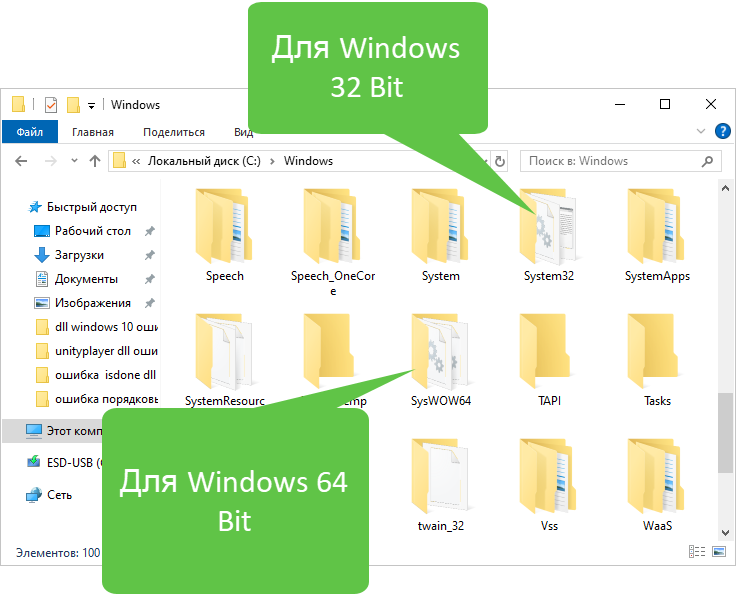
- При появлении соответствующего запроса обязательно предоставьте доступ к полномочиям администратора.
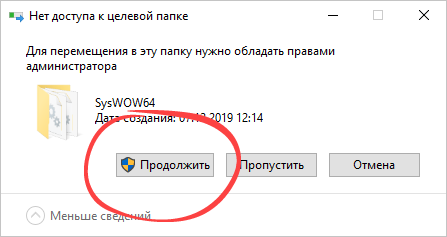
- Инструментом для исправления ошибок DLL будет командная строка. С ее помощью мы сможем зарегистрировать добавленный в файловую систему объект.
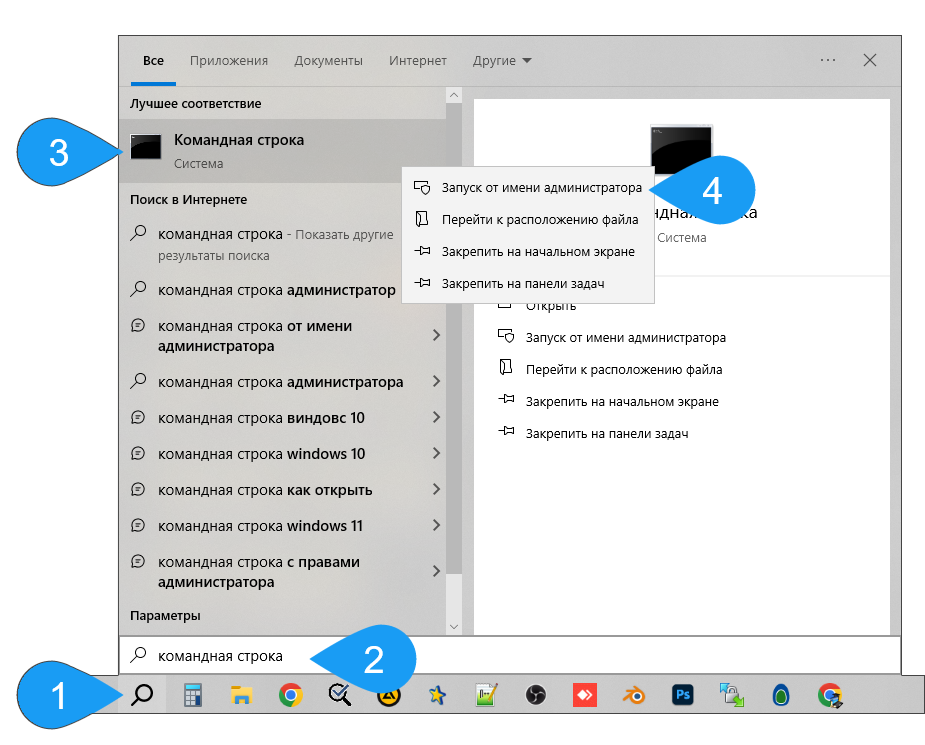
- Когда командная строка будет запущена, меняем каталог на тот, в который только что скопировали файл. Дальше прописываем:
regsvr32 имя файлаи жмем кнопку ввода.
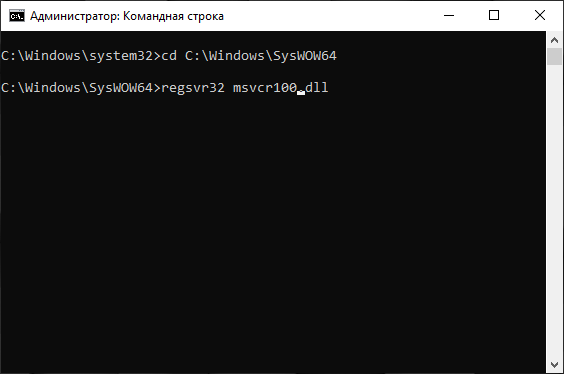
Также на нашем сайте есть программа для исправления ошибок DLL. Ее использование является более простым, так как софт работает в автоматическом режиме.
Чаще всего проблема возникает с такими файлами: msvcr100.dll, vcruntime140.dll, msvcp140.dll, msvcp100.dll, kernelbase.dll, ntdll.dll, unarc.dll, ucrtbase.dll, msvcp110.dll, msvcr110.dll, msvcr120.dll, xinput1_3.dll, steam_api.dll, opencl.dll, d3dcompiler 43.dll, x3daudio1_7.dll, msvcp120.dll, isdone.dll, nvwgf2umx.dll, clr.dll, openal32 и т. д.
Скачать
Теперь вы можете переходить непосредственно к скачиванию и устранять ошибку, которая не дает запустить программу или игру.
| Обновлено и актуально: | 2025 год |
| Разработчик: | Microsoft |
| Операционная система: | Windows XP, 7, 8/8.1, 10, 11 |
| Разрядность: | x86, x64 (32, 64 Bit) |
| Лицензия: | Бесплатно |
Скачать DLL для Windows 10
47 688
4

DLL Suite — это очень удобная и простая программа, позволяющая поддерживать в обновленном состоянии все библиотеки DLL в Windows. Программа может автоматически загружать с интернета отсутствующие и поврежденные библиотеки и устанавливать их.
Причины, при которых нужно использовать данную программу:
- «.dll файл отсутствует», «.dll файл не найден», «не возможно найти .dll-файл», «невозможно загрузить .dll файл»;
- очень медленная загрузка Windwos и установленных программ;
- очень высокая нагрузка на процессор и оперативную память;
- нет звука, не работает клавиатура или другие сбои;
- сбои и зависания программ;
- синий экран смерти (BSOD) и другое.
По завершении установки будет предложено изменить домашнюю страницу браузера. Не забудьте снять галочку
Видеообзор программы DLL Suite
DLL Suite скачать с ключом на русском языке
Скачать DLL Suite 9.0.0.14 RePack — обновление DLL библиотек в Windows бесплатно
Оцени программу!
- 60
- 1
- 2
- 3
- 4
- 5
Рейтинг: 2,9 из 5
(Голосов: 186, просмотров 47 688)
Распространяемые пакеты Microsoft Visual C++ (Visual C++ Redistributable) содержат необходимые компоненты для запуска игр и программ, разработанных с помощью соответствующих версий Visual Studio и, как правило, нужны при ошибках вида «Запуск программы невозможен» так как система не обнаружила файлы DLL с названиями, начинающимися с msvcr или msvcp. Чаще всего требуются компоненты Visual Studio 2012, 2013, 2015, но есть возможность загрузки и установки распространяемых пакетов Visual C++ версий 2005-2022.
Далее в инструкции описаны способы скачать распространяемые компоненты Visual C++ для Windows 11, Windows 10 и предыдущих версий, x64 и x86 (32-бит) официальным способом с сайта Майкрософт и путем установки из стороннего источника, о проблемах, с которыми можно столкнуться при установке и дополнительная информация, которая может оказаться полезной.
Загрузка распространяемых пакетов Visual C++ с сайта Майкрософт
Первый из способов скачать компоненты Visual C++ — официальный и, соответственно, самый безопасный. Для загрузки доступны следующие компоненты (при этом некоторые из них можно загрузить разными способами).
- Visual Studio 2015-2022 — при установке этого набора устанавливаются все необходимые распространяемые компоненты Visual C++ 2015, 2017, 2019 и 2022 в рамках одного файла установщика.
- Visual Studio 2013 (Visual C++ 12.0)
- Visual Studio 2012 (Visual C++ 11.0)
- Visual Studio 2010 SP1
- Visual Studio 2008 SP1
Важное примечание: если вы загружаете библиотеки для исправления ошибок при запуске игр и программ (система не обнаружила определённую DLL из пакета), а ваша система — 64-разрядная, следует скачать и установить как x86 компоненты (для 32-бит), так и x64 версии, так как многим программам для запуска нужны библиотеки 32-бит (x86) даже в x64 версиях Windows.
Порядок загрузки компонентов будет следующим:
- Зайдите на официальную страницу и выберите нужный компонент для загрузки.
- Для Visual C++ 2015-2022 достаточно напрямую скачать и установить файлы vc_redist.x86.exe и vc_redist.x64.exe для x64 систем, только x86-вариант для 32-бит систем или vc_redist.arm64.exe для устройств с ARM-процессорами.
- Для компонентов Visual C++ 2013 аналогичным образом скачайте файлы установщиков из раздела «распространяемые пакеты Microsoft Visual C++ для Visual Studio 2013».
- Для некоторых компонентов (например, для версии Visual C++ 2012) вы увидите предложение войти с вашей учетной записью Майкрософт. Но делать это не обязательно — ниже в этой статье я дам ссылки на прямую загрузку с сайта Майкрософт без необходимости входа.
Также на сайте Майкрософт доступны отдельные страницы для загрузки распространяемых пакетов Microsoft Visual C++ список таких страниц далее:
- Visual C++ 2013 (во второй части страницы есть прямые ссылки для скачивания x86 и x64 версий)
- Visual C++ 2010
- Visual C++ 2008
- Visual C++ 2017 (x64)
- Visual С++ 2015 — первая и вторая страницы загрузки на официальном сайте
После скачивания нужных компонентов Visual C++, запускаем загруженные файлы и проходим весь процесс установки.

Возможные проблемы при установке:
- Если при установке отдельных компонентов вам сообщат, что они уже есть на компьютере, попробуйте установщик другой разрядности (возможно, не хватает именно его).
- Если вы уверены, что проблемы при запуске программ или игр вызваны каким-то набором компонентов, но он не устанавливается, посмотрите: присутствует ли он в списке в Панель управления — Программы и компоненты. Если да, то попробуйте удалить его там и заново запустить установщик.
- Если вы отключали какие-либо службы Windows 11, 10 и предыдущих версий системы, связанные с обновлениями или «установщиком Windows», это может приводить к ошибкам при установке библиотек Visual C++.
- Отдельные инструкции про ошибку 0x80070666 при установке компонентов Visual C++ и Неопознанную ошибку 0x80240017.
Winget
В Windows 11 и 10 присутствует встроенный менеджер пакетов Winget, позволяющий выполнять загрузку и установку программ и компонентов из доверенных источников с помощью интерфейса командной строки. Достаточно выполнить следующие шаги:
- Запустите командную строку, Windows PowerShell или Терминал Windows от имени администратора: сделать это можно из меню по правому клику на кнопке «Пуск».
- Введите команду
winget search vcredist
и нажмите Enter. В результате вы увидите список доступных для установки компонентов Visual C++ Redistributable.
- Выберите необходимый для установки компонент, скопируйте его ИД из соответствующей колонки, введите команду
winget install скопированный_ИД
и нажмите Enter.
- В результате будет автоматически загружен соответствующий файл и автоматически запущена его установка.
При необходимости, используя Winget вы можете автоматизировать установку и сделать так, чтобы набор нужных компонентов устанавливался автоматически без необходимости вводить команды вручную для каждого из них по порядку, подробнее — в этой инструкции.
Неофициальный способ скачать библиотеки DLL — Visual C++ Runtime Installer (All-In-One)
Есть и неофициальные установщики необходимых для запуска программ DLL файлов Visual Studio. Один из таких установщиков, судя по всему, безопасный — Visual C++ Runtime Installer (All-In-One), устанавливающий сразу все необходимые компоненты (x86 и x64) из одного оффлайн-установщика.
Процесс установки выглядит следующим образом:
- Запуск установщика и нажатие Y в окне установщика.
- Дальнейший процесс установки будет автоматическим, при этом, перед установкой компонентов, существующие наборы распространяемых пакетов Visual Studio будут удалены с компьютера. Устанавливаются распространяемые пакеты Visual C++ 2005-2022 годов, а также дополнительные библиотеки.
Скачать Visual C++ Runtime Installer (All-In-One) можно GitHub проекта или с сайта https://www.majorgeeks.com.

В завершение — некоторые дополнительные нюансы, которые начинающие пользователи часто упускают при установке распространяемых компонентов Visual C++ на компьютере:
- Библиотеки Visual C++ не являются взаимозаменяемыми: например, если для работы игры или программы требуется версия Visual C++ 2013, нужно её установить, несмотря на то, что на компьютере уже установлена версия 2015-2022.
- Как было отмечено в первом разделе материала, для x64-систем почти всегда требуется установка не только x64-версии библиотек, но и x86 (32-бит), поскольку многими программами используются именно 32-разрядные DLL даже в 64-бит Windows.
- В случае, если перед тем как прийти к загрузке и установке компонентов вы вручную скачивали отдельные файлы DLL со сторонних сайтов и копировали их в системные папки, рекомендую их удалить (только те, что вы самостоятельно туда поместили) перед запуском установки компонентов.
Если остаются вопросы или что-то не получается, опишите ситуацию в комментариях, я постараюсь помочь. Но, надеюсь, проблемы были решены, а необходимые компоненты установлены.
Все способы:
- Варианты установки
- Способ 1: DLL-Files.com Client
- Способ 2: Средства системы
- Вопросы и ответы: 0
Часто можно столкнуться с ситуацией, когда программа или игра требует установки различных дополнительных DLL файлов. Эту проблему можно решить довольно легко, для этого не понадобятся особые знания или навыки.
Варианты установки
Установить библиотеку в систему можно различными способами. Есть специальные программы для выполнения данной операции, а также можно сделать это вручную. Проще говоря, в этой статье будет дан ответ на вопрос — «Куда кидать dll файлы?» после их скачивания. Рассмотрим каждый вариант по отдельности.
Способ 1: DLL-Files.com Client
Скачать DLL-Files.com Client
Для установки библиотеки здесь нужно произвести следующие действия:
- Ввести имя искомого файла.
- Нажать на кнопку «Выполните поиск DLL файла».
- Нажать на имя найденной библиотеки в результатах поиска.
- В открывшемся новом окне нажать на кнопку «Установить».



Все, ваша DLL библиотека скопирована в систему.
У программы имеется дополнительный продвинутый вид – это режим, в котором вы сможете выбрать различные версии DLL для установки. Если игра или программа требует конкретную версию файла, то можно найти её, включив этот вид в DLL-Files.com Client.

В случае, если нужно скопировать файл не в папку по умолчанию, вы нажимаете на кнопку «Выберите версию» и попадаете в окно параметров установки для продвинутого пользователя. Здесь вы производите следующие действия:
- Задаете путь, по которому будет выполнена установка.
- Нажимаете на кнопку «Установить сейчас».

Программа скопирует файл в указанную папку.
Способ 2: Средства системы
Можно установить библиотеку вручную. Для этого нужно будет скачать сам файл DLL и впоследствии просто скопировать или переместить его в папку по адресу:
C:\Windows\System32

В завершении надо сказать, что в большинстве случаев DLL файлы устанавливаются по пути:
C:\Windows\System32
64-разрядные системы могут потребовать свой путь для установки:
C:\Windows\SysWOW64
Но если вы имеете дело с операционными системами Windows 95/98/Me, то путь для установки будет таким:
C:\Windows\System
В случае Windows NT/2000:
C:\WINNT\System32
Читайте также: Регистрируем файл DLL в ОС Windows
Наша группа в TelegramПолезные советы и помощь